Как записать онлайн-видео? | 8 программ для захвата потокового видео
Современный человек постоянно учится независимо от возраста. Поэтому важно знать, как скачать потоковое видео в образовательных целях, для лучшего усвоения материала. Рассмотрим самые популярные десктопные программы и сервисы, с помощью которых можно сделать запись видео онлайн.
Запись трансляции с экрана компьютера
Пока идет трансляция, ведущему сложно оценить ее достоинства и недостатки. Чтобы посмотреть свое видео еще раз и провести работу над ошибками, проще всего воспользоваться десктопной программой для записи трансляций, которая установлена на ПК.
Программа с интуитивно понятным русифицированным интерфейсом, рассчитанная на самый широкий круг пользователей. Есть версии для Windows и macOS. Приложение стабильно работает даже на маломощных компьютерах и ноутбуках 10-летней давности. Одна из немногих программ захвата экрана, в которой есть функция остановки записи на некоторое время (Пауза). Интерфейс приложения настолько прост, что любой пользователь легко поймет, как записать трансляцию. Программа платная, но есть бесплатная тестовая версия.
Интерфейс приложения настолько прост, что любой пользователь легко поймет, как записать трансляцию. Программа платная, но есть бесплатная тестовая версия.
Алгоритм захвата видео:
Запустить Movavi Video Suite.
На панели справа выбрать опцию Запись экрана.
На панели снизу выбрать Микрофон
Выбрать область захвата видео. Для захвата содержимого окна навести на него указатель мыши, и после того, как появится рамка, щелкнуть левой клавишей. Для захвата всего экрана нажать Пробел. Для захвата части экрана выделить рамкой нужную область.
Выбрать опцию Начать запись. Программа начинает запись не мгновенно, а через 3 секунды.
По окончании трансляции нажать F10 или кнопку Стоп. Для временной приостановки записи можно воспользоваться клавишей F9 или кнопкой Пауза.
Нажать кнопку Экспорт.
 Выбрать формат записи файла, качество.
Выбрать формат записи файла, качество.Выбрать опцию Сохранить.
В программе предусмотрены простейшие функции редактирования видео, в частности, обрезка.
Бесплатная многофункциональная программа с открытым кодом. Есть версии для Windows, macOS, Linux. Далеко не все пользователи знают, что в этой программе предусмотрена функция захвата экрана. Чтобы записать свою трансляцию или вебинар, нужно в меню Медиа выбрать опцию Конвертировать/Сохранить, а устройством захвата назначить Экран.
Хотя интерфейс русифицирован, многие пользователи испытывают сложности с его освоением. Кроме того, основная функция приложения – проигрыватель. Функционал для захвата экрана беднее, чем у специализированных программ.
OBS Studio
Бесплатная программа специально предназначена как для стриминга на любой сайт потокового видео, так и для захвата своих трансляций. Есть версии для Windows, macOS, Linux. Интерфейс программы, хоть и русифицирован, но довольно сложен. Предусмотрено множество тонких настроек, в которых неподготовленному пользователю разобраться не очень просто.
Интерфейс программы, хоть и русифицирован, но довольно сложен. Предусмотрено множество тонких настроек, в которых неподготовленному пользователю разобраться не очень просто.
Используя приложения, можно записывать видео в высоком качестве. Программа не слишком требовательна к ресурсам, но на маломощных компьютерах ее работа не всегда стабильна. Также проблемы возникают при захвате экрана на новых ноутбуках, оснащенных двумя графическими процессорами. Если, к примеру, нужно записать вашу спортивную трансляцию на таком ноутбуке, на видео могут появляться черные полосы или вообще черный экран. Для того, чтобы решить проблему, придется поэкспериментировать с настройками программы.
Запись видео с экрана онлайн
Если на вашем компьютере нет программы захвата экрана, можно воспользоваться одним из онлайн-сервисов. Правда, для того, чтобы получить качественное видео, интернет-соединение должно быть очень стабильным. Функционал онлайн-сервисов беднее, чем у десктопных программ.
Screen Capture
У сервиса простой и понятный интерфейс на русском языке. Сервис запускается из всех популярных браузеров, в том числе, Google Chrome и Mozilla Firefox. По умолчанию видео записывается в HD-качестве, но при необходимости разрешение можно настроить. В бесплатной версии сервиса на видео накладывается водяной знак. Чтобы записать трансляцию без него, нужно оплатить подписку.
RecordCast
Бесплатный онлайн-сервис с интерфейсом на английском языке. Кроме функции захвата видео, предусмотрена функция одновременного захвата с экрана и веб-камеры. Системный звук программа записывает даже при выключенных динамиках. Есть простейшие функции редактирования видео.
ScreenApp Online Screen Recorder
Популярный онлайн-сервис, с помощью которого можно бесплатно делать короткие записи: не более 10 видео общей длительностью до 1 часа. Если нужны записи длительностью 1–2 часа, необходимо купить подписку.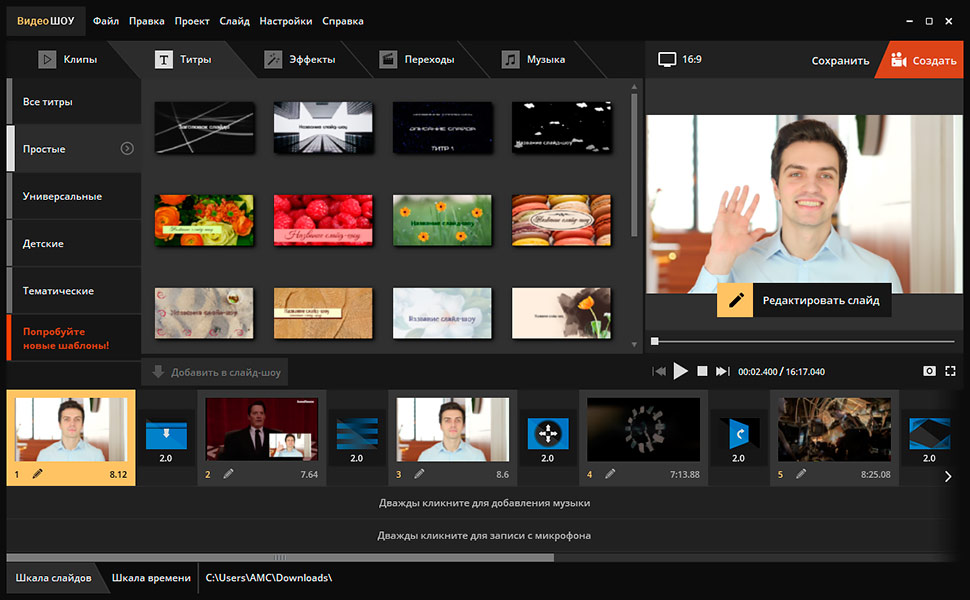
Как записать трансляцию на телефон
Если рядом нет компьютера, трансляцию можно записывать и с телефона, подключенного к Интернету и работающего под управлением Android или iOS.
Screen Recorder для Android
Интерфейс бесплатного приложения очень прост. Программа совместима со всеми версиями Android начиная с Android 7.
Алгоритм работы:
Скачать приложение с сайта Google Play и установить на телефоне.
Нажать синюю пиктограмму, изображающую камеру.
Установить все параметры (в частности, задать разрешение, ориентацию, формат имени файла).
На следующей вкладке выбрать опцию захвата экрана.
По окончании записи нажать STOP.

Вплоть до Android 10 не предусмотрена запись системного звука. Поэтому при захвате экрана нужно включить трансляцию максимально громко, а в телефоне выбрать режим Не беспокоить.
Внутренняя запись на iOS 14 и выше
На устройствах, работающих под управлением iOS, предусмотрена функция захвата экрана. В iOS 14 и выше можно захватывать экран вместе с системным звуком, благодаря чему на аудиодорожке полученного файла не будет лишних шумов. В более ранних версиях iOS запись звука возможна только с микрофона.
Для записи экрана:
Откройте Настройки – Пункт управления
Разверните Пункт управления на устройстве, теперь там есть кнопка записи, которую нужно нажать и удерживать для начала настройки сохранения трансляции на экране.
Для записи со звуком нажмите Микрофон.

Когда все настроено, нажмите на Начать запись.
Для завершения записи в верхней части экрана выберите Остановить или нажмите на красную кнопку записи в Пункте управления.
Найти сохраненную запись с экрана вы сможете в программе Фото на вашем iPhone или iPad.
Часто задаваемые вопросы
Помогла ли вам эта статья?Всё для создания и обработки мультимедиа
Остались вопросы?
Подпишитесь на рассылку о скидках и акциях
Подписываясь на рассылку, вы соглашаетесь на получение от нас рекламной информации по электронной почте и обработку персональных данных в соответствии с Политикой конфиденциальности Movavi. Вы также подтверждаете, что не имеете препятствий к выражению такого согласия. Читать Политику конфиденциальности.
Топ-12 лучших инструментов записи видео с веб-камеры (2023)
Вы пользуетесь инструментом записи с веб-камеры впервые или же вы продвинутый пользователь, желающий улучшить свой опыт записи при помощи специальных программных решений?
Инструмент для записи видео с веб-камеры не только помогает вам записывать общение с другими людьми, но также позволяет вам сохранять свои ценные воспоминания.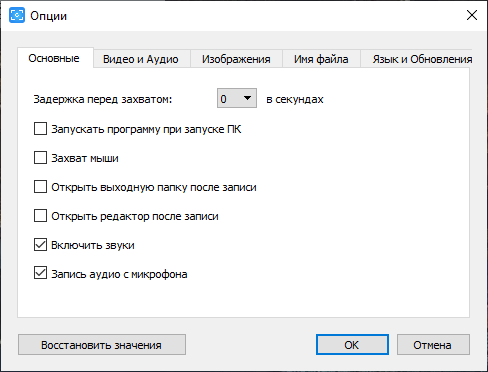 Однако, все используют разные платформы на своем компьютере.
Однако, все используют разные платформы на своем компьютере.
Если вы хотите найти устройства для записи с веб-камер, подходящие для всех платформ, тогда обязательно ознакомьтесь с рекомендациями, представленными ниже.
Ознакомьтесь с 12 лучшими и самыми безопасными инструментами записи видео с веб-камеры для всех платформ.
Вам также может понравиться: 10 бесплатных программ для проведения веб-конференций
- Часть 1: Лучшие инструменты записи видео с веб-камеры для Windows
- Часть 2: Лучшие инструменты записи видео с веб-камеры для Mac
- Часть 3: Лучшие инструменты записи видео с веб-камеры для Linux
- Часть 4: Лучшие онлайн-инструменты записи видео с веб-камеры
Часть 1: Лучшие инструменты записи видео с веб-камеры для Windows
1. Filmora
Представляя собой одну из наиболее удобных в использовании программ, Filmora предоставляет целый пакет функций, которые намного удобнее, чем у программ-конкурентов, даже для людей, которые не являются специалистами в сфере высоких технологий.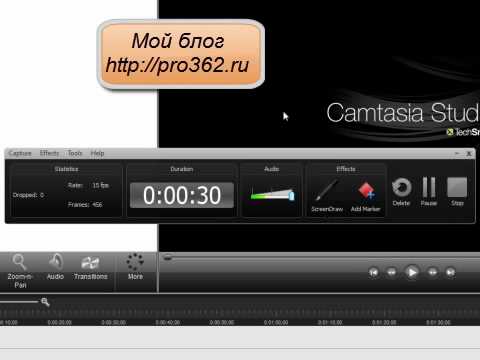 При этом программу можно скачать абсолютно бесплатно.
При этом программу можно скачать абсолютно бесплатно.
Filmora — это простая в использовании и понимании программа для записи с веб-камеры. Она предоставляет целый ряд функций, среди которых запись экрана, запись аудио и возможность записи видео с веб-камеры одновременно.
Полный набор инструментов доступен в видео профессиональных инструментов редактирования, что позволяют обрезать ваши видеоклипы и другие записи. Лучшая часть инструмента записи видео веб-камеры Filmora — это возможность редактирования видео после завершения записи с веб-камеры, что делает его еще более особенным.
Данная программа также может делать снимки экрана и поддерживает виртуальную камеру.
Скачать Бесплатно
Для Win 7 или новее (64 бит OS)
Безопасная загрузка
Скачать Бесплатно
Для macOS 10. 12 или новее
12 или новее
Безопасная загрузка
2. Windows Camera
Камера, которая идет на Windows 10, — это новейшая формулировка бесплатного программного обеспечения Windows для веб-камеры. Windows camera работает вместо существующего программного обеспечения. Запустите программу для Windows 10 на планшете или ПК, чтобы получит возможность делать снимки с веб-камеры или видео. Это простой, быстрый инструмент записи видео с веб-камеры, позволяющий делать запись в одно касание.
Программа оснащена такими функциями, как автоматическая стабилизация видео для записи фантастических плавных видеороликов, захват видео в 4К, что позволяет сохранять превосходные неподвижные изображения из видео, регулируемая скорость для замедленного видео, таймер фотографий, ПО для редактирования и многое другое.
3. Free2X Webcam Recorder
Будучи лучшей программой для записи с веб-камеры, Free 2X Webcam Recorder является на 100% бесплатной программой для записи с веб-камеры, способствующей записи видео с любых цифровых видеокамер или веб-камер. Записанные видео могут быть сохранены в различных форматах файлов, таких как MP4, AVI и WMV.
Записанные видео могут быть сохранены в различных форматах файлов, таких как MP4, AVI и WMV.
Для управления веб-камерой можно использовать пользовательские сочетания клавиш. Эти сочетания клавиш по управлению лучшим инструментом записи видео с веб-камеры включают в себя клавиши записи, паузы, остановки и снимка экрана. В программе также имеется вкладка планирования, которая помогает в записи или остановке видео согласно запланированному графику.
В этой программе записи видео с веб-камеры также можно делать снимки с веб-камеры и запись звука.
4. SplitCam
SplitCam предлагает несколько инструментов для добавления забавных элементов и эффектов к аудио и видео во время сеансов чата. Это лучшее программное обеспечение для веб-камер позволяет осуществлять потоковую передачу в РЕАЛЬНОМ ВРЕМЕНИ на любые видеосервисы, а также передавать мгновенные сообщения. Функция разделения экрана в этом лучшем инструменте записи с веб-камеры позволяет использовать многочисленные веб-камеры, не показывая сообщения об ошибке.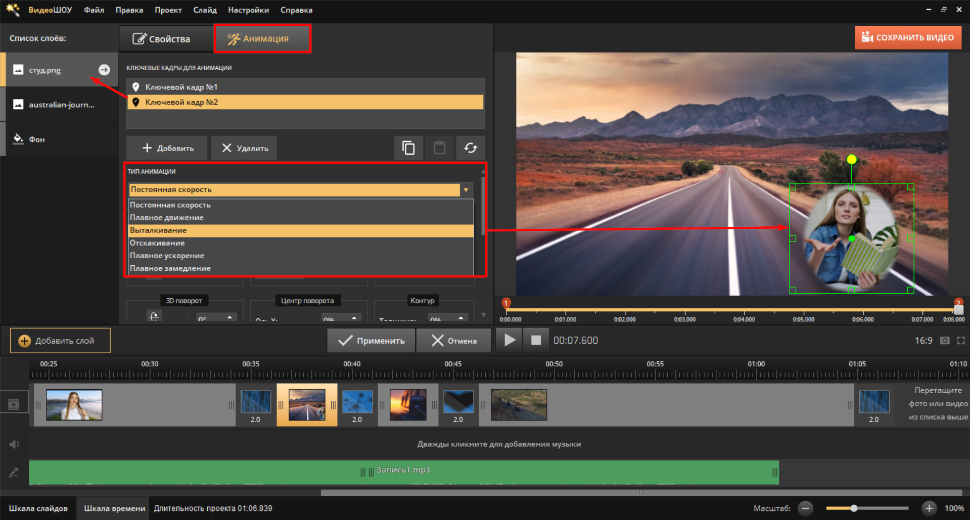
Что касается видео, то в программе SplitCam доступны следующие функции: отражение по горизонтали, отражение по вертикали, черные контуры, черно-белый, вогнутые, пузыри, диффузия, ванная комната, анимация и многое другое. К аудиоэффектам SplitCam относится: полоскание, волновая реверберация, искажение, компрессия, эхо, хор и др.
5. Active WebCam
Active Webcam доступна только пользователям Windows. Веб-сервер этой программы проходит через высокоскоростные широкополосные соединения, которые дают пользователям более высокую частоту кадров для вещания.
Благодаря этой технологии эта лучшая программа может захватывать 30 кадров в секунду на любой видеосистеме, которую можно использовать для мониторинга в качестве системы наблюдения для дома или офиса с использованием функции обнаружения движения.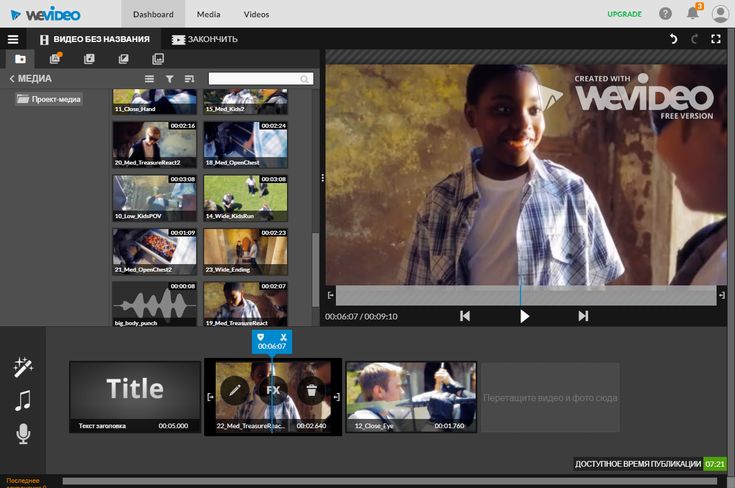 В Active Webcam также доступна возможность просмотра видео во время записи.
В Active Webcam также доступна возможность просмотра видео во время записи.
Часть 2: Лучшие инструменты записи видео с веб-камеры для Mac
6. Quicktime player
Вне зависимости от того, ищите ли вы лучшую программу для записи, редактирования или просто обмена видео с веб-камеры, Quicktime player предоставляет пользователям apple бесплатный и простой в использовании интерфейс. Возможность записи видео с веб-камеры или записи экрана с любого продукта apple — это лишь одна из функций, которые может предложить эта программа. Она также обладает способностью с легкостью обрезать, копировать и вставлять, а также делиться снятым материалом.
А наличие функций базового редактирования делает эту программу отличным вариантом для среднестатистического пользователя.
Вам может также понравиться: Как делать запись экрана на Mac с помощью QuickTime
7.
 Программа Debut Video Capture
Программа Debut Video CaptureПрограмма Debut Video Capture подходит как пользователям windows, так и пользователям mac. Это лучшее программное обеспечение для веб-камеры обладает такими привлекательными функциями, как запись видео с любого источника изображения с ПК или USB-устройства, подключенного к вашему ПК, например, сетевой IP-камеры, веб-рекордера или цифровой видеокамеры. Программа Debut Video Capture имеет простой и понятный интерфейс, позволяющий просматривать записи предварительно.
Данная программа для записи с веб-камеры помогает в электронной переписке, а также в загрузке видео непосредственно на FTP-сервер в момент записи видео, к тому же она позволяет пользователям захватывать видео или делать запись практически из любого источника.
Debut Video Capture предлагает длинный список функций, таких как наложение веб-камеры, настройки цвета видео, добавление подписей к видео и многое другое. Благодаря возможности настраивать и использовать многие функции, ваши записи могут стать по-настоящему уникальными.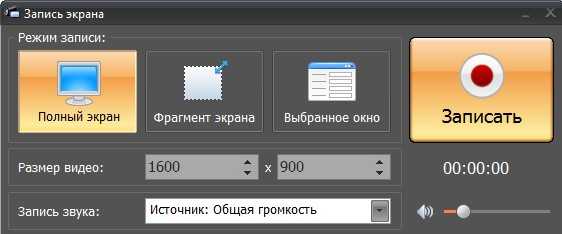
Часть 3: Лучшие инструменты записи видео с веб-камеры для Linux
8. Guvcview
Guvcview — бесплатное программное обеспечение, которое подходит только для настольной системы Linux. Используя двухоконный интерфейс, пользователь может видеть изображение с камеры, одновременно просматривая элементы управления и настройки. Используемое аудио может быть выбрано между двумя типами API. Guvcview обладает простым интерфейсом для захвата и просмотра видео.
Предлагается возможность создания видео для просмотра.
9. CamDesk
Camdesk помогает в захвате изображений с лучшего инструмента записи с веб-камеры. Она позволяет делать снимки экрана и видеозаписи. Этот лучший инструмент записи с веб-камеры позволяет изменять и уменьшать его непрозрачность и незаметность, чтобы вы могли свободно перемещать его на своем ПК. Для быстрого запуска видео доступны предварительно определенные горячие клавиши.
Для быстрого запуска видео доступны предварительно определенные горячие клавиши.
В CamDesk вы можете настраивать ширину и высоту главного окна. Также в этом бесплатном инструменте записи с веб-камеры вы можете переходить в полноэкранный режим.
10. VLC
VLC Media Player — это кроссплатформенная программа и медиаплеер, который поддерживает все мультимедийные файлы, а также VCD, аудио-CD и DVD, и другие протоколы для потоковой передачи. Эта лучшая программа для записи с веб-камеры является абсолютно бесплатной, в ней отсутствует реклама, отслеживание пользователей или шпионское ПО.
Медиаплеер VLC — это бесплатный вариант для записи видео с веб-камеры с полным набором функций, таких как синхронизация субтитров, видео- и аудиофильтры. Программа поддерживает настройку и добавление обложки.
Вам также может понравиться: Советы по плееру VLC: 10 скрытых функций
Часть 4: Лучшие онлайн-инструменты записи видео с веб-камеры
11.
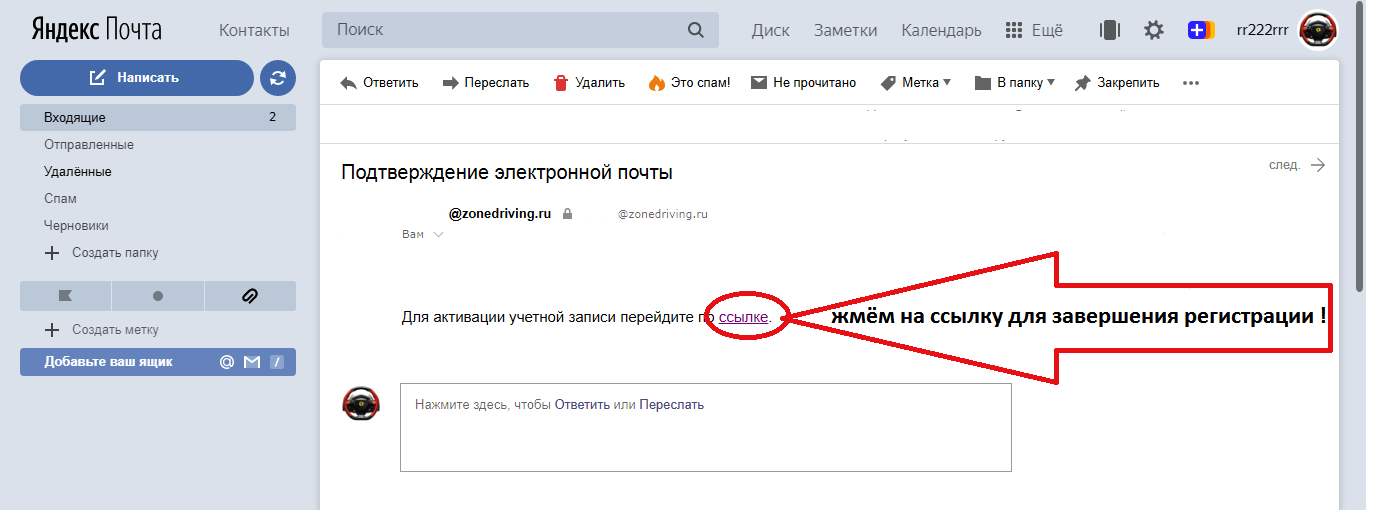 Webcamera.io
Webcamera.ioWebcamera.io — это онлайн-инструмент записи видео, который поддерживает смену качества видео, добавление аудиоэффектов и др. Все, что вам потребуется, это веб-камера. Что касается продолжительности записи, то в этом плане ограничения отсутствуют, что значит, что вы можете записывать видео любой необходимой вам продолжительности. После записи вы сможете с легкостью сохранить видео в Google Drive или Dropbox. Помимо записи видео вы также можете использовать Webcamera.io для снимков экрана.
Интерфейс программы лаконичный и простой в плане поиска нужных функций. И, конечно же, это бесплатный онлайн-инструмент записи видео с веб-камеры.
12. Утилиты Clipchamp
Все мы знаем онлайн-редактор видео Clipchamp. Тем не менее, он запустил новый сервис — онлайн-инструмент записи видео с веб-камеры. Все записи осуществляются в вашем браузере. Вы можете одновременно записывать видео с веб-камеры и звук с микрофона. Максимальное разрешение записи — 1080p, если ваш компьютер поддерживает его. После записи вы можете использовать этот онлайн-инструмент для редактирования видео. Это очень удобно, вед позволяет выполнять все необходимое в одном инструменте.
После записи вы можете использовать этот онлайн-инструмент для редактирования видео. Это очень удобно, вед позволяет выполнять все необходимое в одном инструменте.
Однако стоит подчеркнуть одну важную вещь — бесплатный план поддерживает только 5 минут записи видео с веб-камеры. Если же вы хотите записывать видео с большей продолжительностью, то вам придется перейти на платный тарифный план.
Мария Матвеева
Мария Матвеева писатель и любитель все, что связано с видео.
Автор @Мария Матвеева
10+ способов бесплатно записывать потоковое видео [2023]
Если вы стример, возможно, вы захотите сохранить свое потоковое видео. Ознакомьтесь с нашим списком программного обеспечения для захвата потокового видео. Список включает в себя онлайн-рекордер экрана, который позволяет бесплатно записывать потоковое видео.
Программа | Лучший для | Скачать | ||
|---|---|---|---|---|
ScreencePure. com com | Создание записей в режиме Incognito | 0024 | ||
| Movavi Screen Recorder | Recording independent streams | Download for Free | Download for Free | |
| Screencastify | Drawing on videos | Read More | Read More |
| Apowersoft Free Online Screen Recorder | Редактирование видео во время онлайн записи | ЧИТАЙТЕ БОЛЬШЕ | Читать Подробнее |
| OBS | Использование для создания видеоклипов | . Подробнее | Подробнее |
| Movavi Screen Recorder для Chrome | Запись в один клик | Подробнее | Подробнее |
| Запишите! (for iOS) | Adding facecam reactions to recordings | Read More | Read More |
| Go Record (for iOS) | Short video recordings | Read More | Read More |
| AZ Screen Recorder (для Android) | Создание высококачественных мобильных записей | Читать More | Read |
| MOBIZE Подробнее | Подробнее |
Посмотреть все программы Скрыть таблицу |
Лучшие онлайн-рекордеры потокового видео
Мы начнем с объяснения того, как снимать потоковое видео онлайн, потому что это один из самых быстрых способов.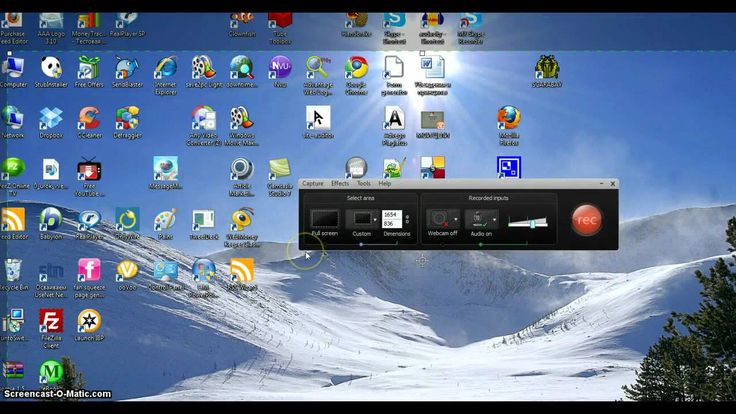 Вам не нужно ничего устанавливать — просто откройте веб-страницу, настройте параметры записи и получите прямую трансляцию. Не тратьте время на процедуры предварительной записи.
Вам не нужно ничего устанавливать — просто откройте веб-страницу, настройте параметры записи и получите прямую трансляцию. Не тратьте время на процедуры предварительной записи.
Подходит для: запись в режиме инкогнито
ОС: любая, работает онлайн
Цена: бесплатно с водяным знаком; 9,95 долларов США в месяц; $39,95/год
Рейтинг Trustpilot: 4,7 из 5 звезд, 522 отзыва
Screen Capture — онлайн-инструмент с простым интерфейсом и понятными настройками. Не нужно тратить время на то, чтобы научиться им пользоваться.
Сервис не ограничивает время записи. Вы можете записывать непрерывные потоки и сохранять их в высоком качестве. Самое приятное то, что вы можете сделать это даже в режиме инкогнито, если не доверяете конфиденциальности своего браузера.
Но есть и недостатки. Во-первых, если вы используете бесплатное приложение, водяной знак будет встроен во все видео. Второй недостаток — отсутствие выбора в выходных форматах. Вы не можете выбрать формат выходного файла, поэтому вам нужно конвертировать его с помощью стороннего приложения.
Вы не можете выбрать формат выходного файла, поэтому вам нужно конвертировать его с помощью стороннего приложения.
Особенности:
- Захват веб-камеры, системных звуков и микрофона
- Возможность записи выбранной вкладки браузера
- Быстрое сохранение видео в формате HD
Преимущества:
- CLEAR SUTERS
- можно использовать в режиме Incognito
Disadvantages:
- Нет выбора Export Worth
Подходит для: редактирования видео во время записи онлайн
ОС: любая, работает онлайн
Цена: бесплатно
Рейтинг TechRadar: 4,5 из 5 звезд
Apowersoft Free Online Screen Recorder — один из лучших инструментов для записи скринкастов в режиме реального времени. Лучшей функцией является возможность редактировать видео во время записи. Вы можете выделить наиболее интересные части потока и добавить аннотации.

Apowersoft поддерживает множество форматов для экспорта файлов, которые не всегда есть даже в настольных программах. После того, как вы закончите запись, вы можете загрузить видео на Vimeo, YouTube, Dropbox или Google Drive. Учитывая все эти варианты, мы бы сказали, что это одно из лучших онлайн-решений, которое вы можете найти.
Единственным потенциальным недостатком является необходимость установки специального лаунчера для активации диктофона. Но сделать это нужно только один раз – при первом использовании диктофона.
Особенности:
- Нет ограничения по времени для записи
- Индивидуальная область захвата
- Редактирование во время записи
.0219 Простой интерфейс
Недостатки:
- Требуется установка специального запуска
- NO Adio Eding Editing Tools
Go ApowerSoft Free Edner Ecrection
25
Go ApowerSoft Free Edner Ecrection
25
. следующая категория — настольные программы, которые помогают записывать прямые трансляции на ПК.
следующая категория — настольные программы, которые помогают записывать прямые трансляции на ПК.
Зачем устанавливать программу записи на свой компьютер? Во-первых, настольные записывающие устройства гораздо надежнее онлайн-инструментов с меньшим количеством ошибок и достойной поддержкой клиентов. Во-вторых, эти программы имеют множество дополнительных функций, которые могут расширить ваши возможности записи. Например, перед сохранением записи вы можете копировать потоковое видео или использовать специальный аудиориппер для сохранения подкаста. Минусы десктопных инструментов — долгий процесс запуска и плата за полные версии.
Вот некоторые из лучших потоковых видеомагнитофонов для вашего ПК.
1. Movavi Screen Recorder
Подходит для: запись отдельных потоков
ОС: Windows, macOS
Цена: пробная версия; 122,95 турецких лир /год; 144,95 турецких лир за весь срок службы
Рейтинг G2: 4,5 из 5 звезд, 49 отзывов0002 Movavi Screen Recorder удобно использовать, если вы записываете отдельные потоки. Он захватывает экран и звук одновременно или по отдельности и предлагает широкий выбор форматов экспорта.
Он захватывает экран и звук одновременно или по отдельности и предлагает широкий выбор форматов экспорта.
В дополнение к основным функциям записи вы также можете планировать сеансы записи, выделять курсор, добавлять эффекты к щелчкам мыши и многое другое. Несмотря на то, что настроек много, они сделаны в удобном для пользователя виде, чтобы вы могли понять, как работает программа.
Movavi Screen Recorder имеет две версии — бесплатную и платную. В бесплатной версии почти нет ограничений, кроме водяного знака на записи. Чтобы удалить водяной знак, вы можете приобрести программу, и это не дорого.
Features:
- Drawing tools
- Option to show keystrokes and mouse
- Editing tools
- Several export formats
Advantages:
- User-friendly interface
- Advanced recording settings
- High -качество вывода видео и аудио
Недостатки:
- Водяной знак в бесплатной версии
2.
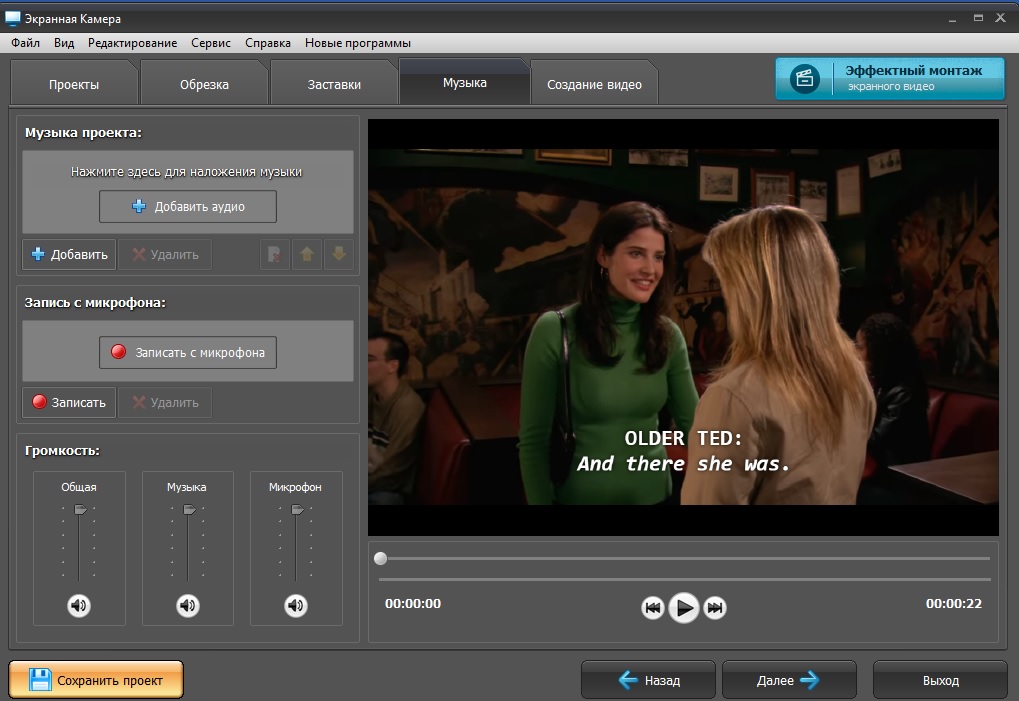 OBS
OBSПодходит для: записи для создания видеороликов
ОС: Windows, macOS, Linux
Цена: бесплатно программа среди профессиональных видеомейкеров. Он предлагает множество инструментов для редактирования видео, чтобы вы могли создавать фильмы из своих записей. Вы можете создавать сцены из разных медиаформатов, редактировать звук с помощью расширенного микширования звука, добавлять переходы и многое другое.
Программа бесплатна, но имеет сложный интерфейс. Приготовьтесь потратить некоторое время на поиск подходящих настроек. Если вы не опытный пользователь, то можете запутаться во всех функциях.
Особенности:
- Захват из нескольких источников
- Неограниченное количество сцен
- Аудиомикшер
Преимущества:
Discantages:
- Сложный интерфейс
- Перегруженные с настройками
Загрузка
Best Browser Extensions на raicks at virop stripe in virop strive wry in viod virts upt ub reecds ubs ub
.
 с помощью расширений браузера. Основное преимущество расширений в том, что их можно запустить в один клик. Вам не нужно открывать веб-страницу или запускать программное обеспечение на рабочем столе. Значок расширения всегда находится в вашем браузере, где бы вы ни находились в Интернете.
с помощью расширений браузера. Основное преимущество расширений в том, что их можно запустить в один клик. Вам не нужно открывать веб-страницу или запускать программное обеспечение на рабочем столе. Значок расширения всегда находится в вашем браузере, где бы вы ни находились в Интернете.С другой стороны, они еще менее надежны, чем онлайн-инструменты. Пользователи жалуются, что расширения браузера вызывают гораздо больше сбоев во время записи, чем другие типы программного обеспечения для записи.
Также обратите внимание, что у каждого браузера есть свои требования к использованию расширений. Если у вас есть любимое расширение в одном браузере, оно может не работать в другом.
Мы можем порекомендовать три расширения с высокими рейтингами и хорошими отзывами.
1. Screencastify
Подходит для: рисования на видео
ОС: работает в браузере Chrome
Цена: бесплатно с ограничениями; $49/год
Рейтинг Интернет-магазина Chrome: 4 из 5 звезд, 11 708 отзывов
Пользователей: 10 000 000+
Screencastify имеет все основные функции записи, которые могут вам понадобиться для захвата прямых трансляций. Вы можете записывать любую вкладку в браузере, добавлять голосовые комментарии с помощью микрофона и вставлять в запись изображения с веб-камеры. Он также позволяет рисовать на видео с помощью инструмента «Перо». Вы можете загрузить запись на свой компьютер в формате MP4, MP3 или GIF.
Вы можете записывать любую вкладку в браузере, добавлять голосовые комментарии с помощью микрофона и вставлять в запись изображения с веб-камеры. Он также позволяет рисовать на видео с помощью инструмента «Перо». Вы можете загрузить запись на свой компьютер в формате MP4, MP3 или GIF.
Хотя это выглядит как идеальное расширение для записи, пользователи жалуются, что оно тормозит и глючит. Некоторые инструменты редактирования также были плохо проверены на предмет некорректной работы.
Особенности:
- Тормирование и обрезка
- Увеличение
- Вариант для захвата вкладки браузера
- .
Disadvantages:
- No customization of capture area size
- Sometimes can be laggy and glitchy
Download Screencastify
2. Loom
Best for: team collaboration
OS: работает в браузере Chrome
Цена: бесплатно
Рейтинг интернет-магазина Chrome: 4,7 из 5 звезд, 10 047 отзывов
Пользователей: 4 000 000+
Loom широко используется компаниями и рабочими группами, поскольку его можно интегрировать с рабочими местами.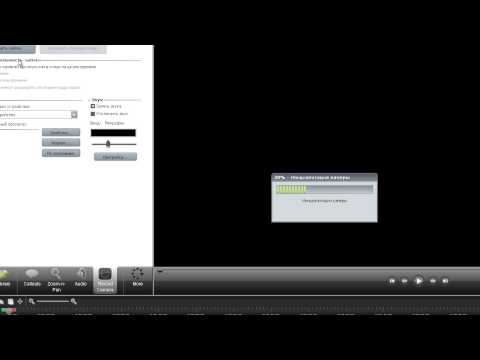 Есть и специальные предложения для бизнеса, но они, конечно же, платные.
Есть и специальные предложения для бизнеса, но они, конечно же, платные.
Loom интегрируется со Slack, Gmail, Notion, Coda, Intercom и Headway — одними из самых популярных сервисов для совместной работы.
В расширении есть все инструменты, которые могут вам понадобиться для записи экрана и звука. Мы рекомендуем это расширение, если вы записываете потоки для рабочих проектов и хотите поделиться ими с товарищами по команде.
Особенности:
- Обмен с мгновенной ссылкой
- уведомлений о просмотрах и комментариях
- Скорость воспроизведения
- Video Transcript
Advantages:
220 9000 9000 900012201292012920120120120120. ARMAIN 9000 9000 9000 9000 9000 9000 9000 9000 9000 9000 20. параметры обменаНедостатки:
- Множество ограничений в бесплатной версии
- Нет записи экрана или веб-камеры
- Многие сбои во время внутренней аудиозаписи
Скачать Loom
3.
 Screan Screan Decorder для Chrome
Screan Screan Decorder для ChromeBest для: Запись Chrome
OS: Работает. бесплатно с водяным знаком; $9,95/месяц
Рейтинг интернет-магазина Chrome: 3,9 из 5 звезд
Пользователей: 4000+
С помощью этого расширения для браузера вы можете записывать весь экран или вкладку браузера. Инструмент прост в использовании благодаря простому интерфейсу. Вы можете захватить свой экран, системные звуки, видео с веб-камеры и звук с микрофона. Также есть удобная возможность отключить или включить захват звука на вкладке. Инструмент идеально подходит, если вам нужна простая запись. К сожалению, в расширении нет инструментов для редактирования, поэтому вам нужно будет использовать другую программу, чтобы внести изменения в ваше видео.
Особенности:
- Запись одного щелчка
- из разных источников
- . Недостатки:
- Нет инструментов редактирования
- Нет возможности выбрать область захвата
Скачать Movavi Screen Recorder для Chrome
Лучшее программное обеспечение для захвата потокового видео для iOS
Возможно, вы захотите записать свой поток на смартфон.
 Если да, то знаете ли вы, как записывать потоковое видео на свое устройство?
Если да, то знаете ли вы, как записывать потоковое видео на свое устройство?Многие из нас застревают, отвечая на этот вопрос. Именно поэтому мы собираемся рассказать вам о лучших рекордерах для мобильных операционных систем. Начнем с iOS.
Мы должны предупредить вас, что приложения для iOS часто тормозят и глючат. Так что, даже если приложение поначалу работает идеально, это не значит, что так будет всегда. Вот почему мы рекомендуем вам установить несколько приложений и переключаться между ними, если одно из них перестанет работать.
1. Запишите!
Best For: Добавление реакций Facecam к записи
OS: IOS
Цена: БЕСПЛАТНО С закупками в приложении
App Store Rating: 4 4.6.
Это приложение записывает любую выбранную вкладку на вашем iPhone. Но имейте в виду, что он захватывает весь экран со всеми значками и фоном.
Вы можете добавить голосовой комментарий к записи или отредактировать видео перед его сохранением.
 Но самая крутая функция — добавление реакции на видеокамеру. Вы можете настроить форму, размер и положение реакции и встроить ее в видео. Это отличный способ поделиться своими реакциями на трансляцию.
Но самая крутая функция — добавление реакции на видеокамеру. Вы можете настроить форму, размер и положение реакции и встроить ее в видео. Это отличный способ поделиться своими реакциями на трансляцию.Также можно поделиться записью, но только если видео длится менее трех минут. Чтобы делиться более длинными видео, вам нужно купить версию Pro.
Особенности:
- Персонализация реакций
- Опция для записи аудио комментариев
- Видеофильтровые фильтры
- 320
- Варианты разделителя
5 9000 2
- .0219 Интуитивно понятный интерфейс
Недостатки:
- Медленный экспорт
- Ограничения в бесплатной версии
- Сбои при записи внешнего аудио
Скачать Запиши!
2. Go Record
Best For: Короткие видеозаписи
OS: IOS
Цена: БЕСПЛАТНО С покупками в приложении
APP RATING. , 57 200 отзывов
Это приложение очень похоже на предыдущее.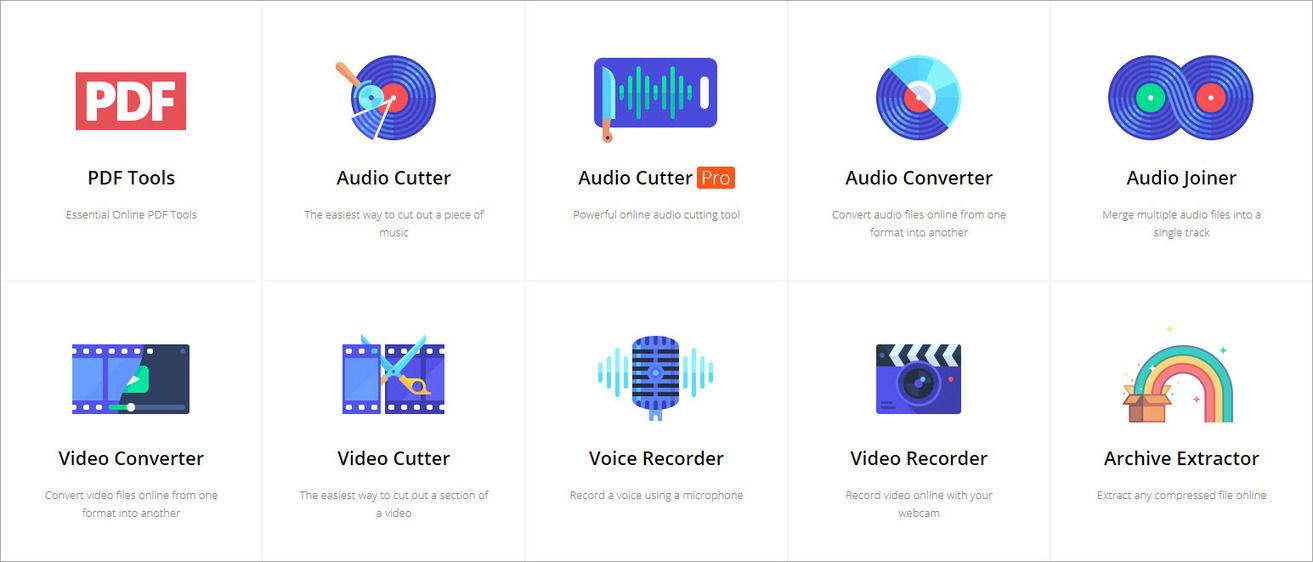 Он записывает экран вашего устройства со звуком и предлагает простые инструменты редактирования. Вы также можете добавить реакцию на видеокамеру.
Он записывает экран вашего устройства со звуком и предлагает простые инструменты редактирования. Вы также можете добавить реакцию на видеокамеру.
Вы должны попробовать это приложение, если запишите его! не работает на вашем устройстве. Это хорошая альтернатива, особенно если вам не нужно записывать длинные потоки.
Особенности:
- Реакции Facecam
- Аудиокомментарии
- Инструменты редактирования
Преимущества:
- Простой интерфейс
- Идеально для коротких записей
Недостатки:
- Glitchy Кнопка записи
- Video Saving Errors
0220 9000 29000 29000 9000 29000 29000 29000 29000 29000.slize 9000 29000 9000 29000 29000 29000 29000 9000 29000 29000 29000 9000 29000 29000 29000 9000 29000 29000 29000
0202020 29000 9000.slipling
71010101010303.1030313. Последнее, о чем мы хотели бы поговорить, это запись видеопотоков на Android. Вам будет приятно узнать, что в приложениях для записи для Android гораздо меньше сбоев и ошибок, чем в программах для iOS. Вот почему вам не нужно загружать несколько приложений — просто выберите одно и наслаждайтесь!
Вот почему вам не нужно загружать несколько приложений — просто выберите одно и наслаждайтесь!
Вот два приложения с лучшими отзывами и наибольшим количеством установок.
1. Screen Recorder AZ
Лучший для: . из 5 звезд, 1 572 007 отзывов
AZ Screen Recorder позволяет захватить экран телефона и сохранить потоковое видео в формате Full HD. Он также имеет расширенные параметры записи, такие как захват микрофона, настройки частоты кадров, таймер обратного отсчета, отображение кликов и многое другое. Все эти функции бесплатны. Но у приложения также есть платная Pro-версия с действительно уникальными для мобильных рекордеров функциями.
Единственная проблема, с которой могут столкнуться пользователи, — это некоторые ошибки в возможностях записи звука, но обычно это проблема старых версий Android.
Features:
- Drawing while recording
- Conversion to GIF
- Adding subtitles
- Adding music
- Cropping and rotation
Advantages:
- High-quality output
- Wide range of recording особенности
- No ads
Disadvantages:
- Sound recording crashes on old Android versions
Download AZ Screen Recorder
2.
 Mobizen
MobizenBest for: making short recordings on Android
ОС: Android
Цена: бесплатно с покупками в приложении
Рейтинг Google Play: 4 из 5 звезд, более 3 000 000 отзывов
Mobizen — альтернатива AZ Screen Recorder. Он имеет возможности редактирования видео и отображение лицевой камеры, а качество вывода также удовлетворительное.
Но в приложении есть реклама, которая может раздражать пользователей. На записях также есть водяной знак, который, если его вырезать, повредит разрешение видео.
Features:
- HD screen recording
- Facecam function
- Trimming and splitting
Advantages:
- Simple app with all the necessary recording features
Disadvantages:
- Advertisements в приложении
- Не всегда правильно запускается с первого раза
Скачать Mobizen
Пошаговое руководство по бесплатной записи потокового видео
Если вы хотите бесплатно записать потоковое видео, мы рекомендуем вам начните с онлайн записи экрана.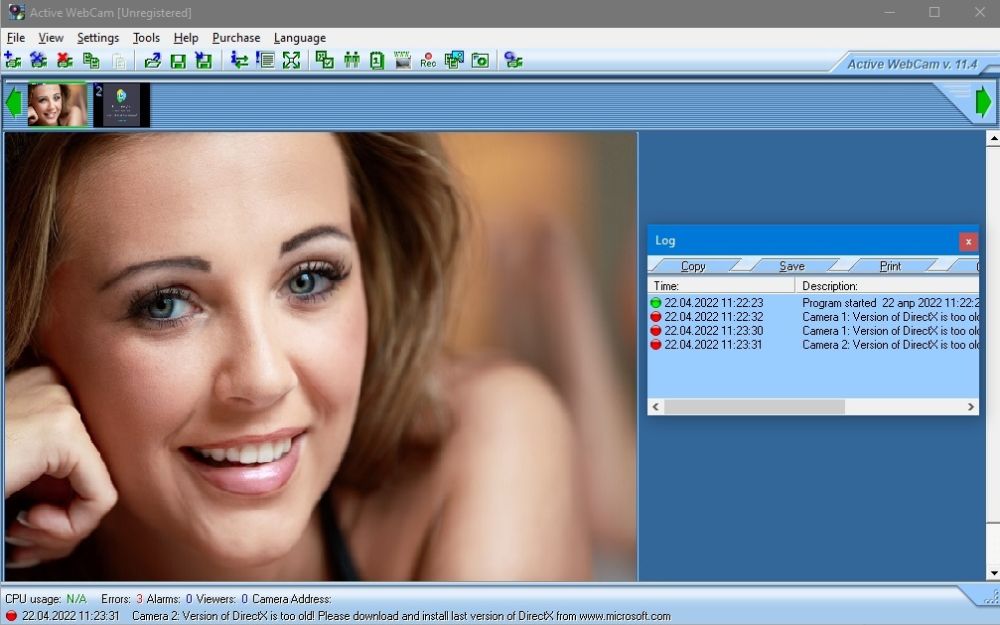 Это один из лучших способов захвата потокового видео в Интернете, поскольку вам не нужно устанавливать какое-либо программное обеспечение для захвата прямой трансляции на вашем ПК.
Это один из лучших способов захвата потокового видео в Интернете, поскольку вам не нужно устанавливать какое-либо программное обеспечение для захвата прямой трансляции на вашем ПК.
Следуйте этому руководству, чтобы захватить видеопоток.
Шаг 1. Запустите онлайн-инструмент записи
Шаг 2. Активируйте соответствующие настройки
Для захвата видеопотока включите значки Звук и Экран . Чтобы исключить свое лицо и голос из записи, не забудьте отключить значки Микрофон и Веб-камера .
Чтобы начать запись, нажмите кнопку Начать запись . Разрешите доступ к вашему микрофону и веб-камере.
Шаг 3. Запишите видео и сохраните файл
Откройте вкладку, которая вам нужна для захвата и записи видео.
По окончании трансляции остановите запись и сохраните потоковое видео на свой компьютер. Вы можете копировать потоковое видео после сохранения.
Использование онлайн-рекордера безопасно. Ваши записи предназначены для вашего личного использования — никто другой не может получить доступ к вашим файлам.
Ваши записи предназначены для вашего личного использования — никто другой не может получить доступ к вашим файлам.
Заключение
Как видите, существуют разные типы устройств записи экрана. Если вы не уверены, какой инструмент выбрать, рассмотрите следующие факторы.
Функции : вам может понадобиться возможность записи вкладки браузера или определенной части экрана, поэтому проверьте, есть ли в приложении эти функции. Если вы также хотите отредактировать записанное видео, убедитесь, что программа записи экрана включает инструменты редактирования.
Простота использования : вы не хотите тратить много времени на изучение навигации в приложении, поэтому выберите простой для вас инструмент.
ОС : важно проверить, совместима ли программа для записи экрана с ОС вашего устройства.
Поддержка : лучше использовать программное обеспечение, которое предлагает техническую поддержку. Это будет очень полезно, если у вас возникнут проблемы с приложением.
Обзоры : всегда полезно прочитать отзывы пользователей, прежде чем покупать копию программного обеспечения. Так вы сможете узнать о возможных ошибках и недостатках программы.
Часто задаваемые вопросы
Как я могу бесплатно записывать потоковое видео?
Для бесплатной записи потокового видео вы можете выбрать любой из следующих инструментов:
- Онлайн-сервисы, не требующие установки
- Десктопные программы с высокой надежностью
- Браузерные расширения, которые быстро запускаются
- Приложения для iOS
- Приложения для Android
Вот краткое руководство о том, как записать прямую трансляцию на ПК с помощью онлайн-захвата.
Шаг 1. Запустите снимок экрана. Это бесплатный онлайн-рекордер экрана. Вам не нужно устанавливать какое-либо программное обеспечение на свой компьютер.
Шаг 2. Выбираем параметры записи: запись экрана и встроенного звука.
Шаг 3. Нажмите кнопку REC, чтобы начать запись.
Шаг 4. Сохраните видео на свой компьютер в высоком разрешении.
Начать запись с помощью Screen Capture
Какой лучший потоковый видеомагнитофон?
Вот наш список из 10 отличных видеорегистраторов:
- Screen Capture
- Apowersoft Free Online Screen Recorder
- Movavi Screen Recorder
- OBS
- Screencastify
- Loom
- Запиши!
- Go Record
- AZ Screen Recorder
- Mobizen
Могу ли я записывать потоковое видео?
Да, вы можете записывать потоковое видео через онлайн-рекордер или настольную программу. Оба можно использовать бесплатно. Но настольная версия имеет более продвинутые возможности записи.
Скачать программу записи экрана Movavi для Windows
Скачать Movavi Screen Recorder для Mac бесплатно
Как легко записывать онлайн-видео в высоком разрешении
Можете ли вы записывать видео из Интернета? Вы можете легко записывать видео из Интернета.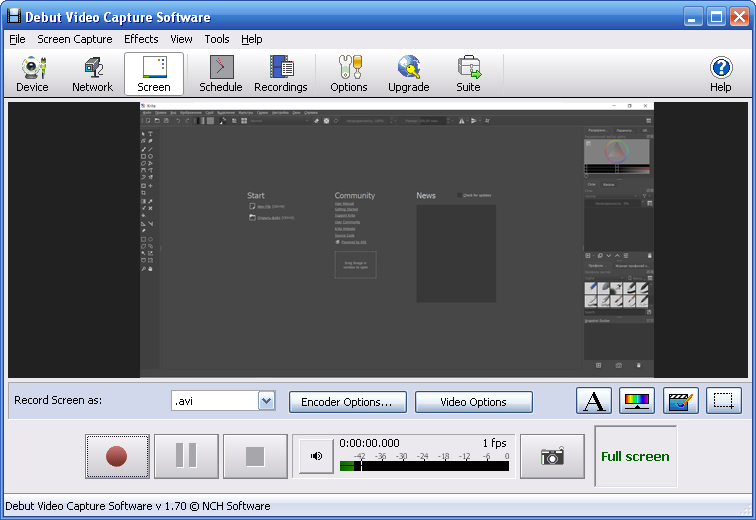 С помощью простого средства записи экрана вы можете снимать любое онлайн-видео, которое захотите. Вы можете либо захватить видеоконтент, уже существующий в Интернете, либо создать собственное оригинальное видео с помощью онлайн-инструмента. Многие даже дают вам возможность записывать существующее видео онлайн, одновременно записывая свою собственную веб-камеру.
С помощью простого средства записи экрана вы можете снимать любое онлайн-видео, которое захотите. Вы можете либо захватить видеоконтент, уже существующий в Интернете, либо создать собственное оригинальное видео с помощью онлайн-инструмента. Многие даже дают вам возможность записывать существующее видео онлайн, одновременно записывая свою собственную веб-камеру.
Обратите внимание: если вы планируете записывать чужие онлайн-видео, рекомендуем заранее проверить авторские права. Как правило, если вы записываете видео для личного использования, проблем быть не должно, но если вы намерены использовать видео других людей для своего собственного контента, вам нужно быть осторожным.
Мы собираемся сосредоточиться на захвате существующего видеоконтента в Интернете, но большая часть программного обеспечения, которое вы найдете здесь, также дает вам возможность записывать собственное видео с веб-камеры.
Как записывать потоковое онлайн-видео на любом устройствеТак как же на самом деле записывать онлайн-видео?
Независимо от того, какое устройство вы используете, запись онлайн-видео не должна вызывать затруднений.
Некоторые шаги могут немного отличаться в зависимости от используемого программного обеспечения и устройства, но в целом процесс очень похож.
Выполните следующие 5 шагов для записи онлайн-видео:
Шаг 1: Выберите надежное программное обеспечение для записи, которое может захватывать онлайн-видео с экрана.
Шаг 2: Настройте программное обеспечение для записи на запись вашего онлайн-браузера и оптимизируйте его для более высокого разрешения.
Шаг 3: Перейдите к видео, которое вы хотите записать, и перейдите к разделу, с которого вы хотите начать запись.
Шаг 4: Начните запись онлайн-видео.
Шаг 5: Остановите запись и либо отредактируйте видео в Интернете, либо загрузите его.
Довольно просто! Читайте дальше, чтобы узнать, какое программное обеспечение может помочь вам записывать видео на разных устройствах.
Что следует использовать для записи онлайн-видео?
Купите хорошее программное обеспечение для записи, если хотите снимать онлайн-видео. Вы можете найти множество программ для записи видео, и выбор одной из них может быть довольно сложной задачей. Чтобы упростить процесс выбора видеомагнитофона и найти лучший для ваших нужд записи, воспользуйтесь следующими советами:
Вы можете найти множество программ для записи видео, и выбор одной из них может быть довольно сложной задачей. Чтобы упростить процесс выбора видеомагнитофона и найти лучший для ваших нужд записи, воспользуйтесь следующими советами:
Качество записи
Не все видеомагнитофоны могут записывать видео высокой четкости, поэтому знайте ограничения любого программного обеспечения. вы рассматриваете. Убедитесь, что выбранное вами программное обеспечение для записи поддерживает запись HD-видео. Вам также следует выбрать программное обеспечение, которое записывает видеофайлы без потерь и без сжатия.
Если вы планируете записывать онлайн-видео с экрана, одновременно с веб-камерой убедитесь, что ваше программное обеспечение способно это делать.
Надежность записи
Вам необходимо программное обеспечение для записи, на которое можно положиться. Если вы записываете свои собственные видео в Интернете, вам нужно убедиться, что на ваши записи не повлияет неисправное подключение к Интернету. Ищите программное обеспечение с локальной записью, где все файлы записываются непосредственно на ваше устройство, а не через Интернет.
Ищите программное обеспечение с локальной записью, где все файлы записываются непосредственно на ваше устройство, а не через Интернет.
Простота использования
Любой выбранный вами видеомагнитофон должен быть простым в использовании и иметь интуитивно понятный интерфейс, особенно если вы новичок. Выбранная вами платформа не должна требовать больших технических знаний.
Возможности записи в реальном времени
Хотите использовать программное обеспечение для записи, чтобы создавать и записывать собственные потоковые онлайн-видео? Убедитесь, что программное обеспечение предлагает правильные инструменты для прямой трансляции. Может быть, вы захотите транслировать многопотоковое видео на другие платформы или, может быть, вам понадобятся способы взаимодействия со своей аудиторией с помощью звонков в реальном времени?
Дополнительные функции
Некоторые из дополнительных функций, на которые следует обратить внимание, включают:
- Возможности пользовательского брендинга
- Элементы управления хостом и производителем
- Возможности демонстрации экрана 7 2 5 9219 Встроенные инструменты редактирования 902 Программное обеспечение для записи онлайн-видео: Riverside
- Демонстрация экрана и запись онлайн-видео в формате HD без проблем или воспользуйтесь нашими Медиа-доска для добавления предварительно записанных видео в вашу текущую запись.
- Одновременная запись звука, веб-камеры и онлайн-видео .
- Записывайте видео высокого разрешения в форматах MP4 до 4K и аудио в форматах WAV или MP3 с частотой до 48 кГц.

- Пригласите до 7 гостей присоединиться к вашей записи
- Отдельные дорожки для аудио, видео и записи экрана для всех участников
- Хостинг и запись потокового видео с возможностью приглашать аудиторию для видеозвонков в прямом эфире.
- Локальная запись для видео и аудио с веб-камеры, чтобы они не зависели от подключения к Интернету.
- Текстовое видео Редактор для удаления ненужных фрагментов, исправления звука и создания клипов, которыми можно поделиться.
- Загрузить средство записи экрана для онлайн-видео
- Настроить запись онлайн-видео на основе используемого вами приложения
- Начать запись онлайн-видео и разделов вы хотите захватить.

- Остановите запись и либо отредактируйте ее, либо загрузите как есть.
- Запись всего экрана
- Добавляйте реакции и комментарии к видео во время записи
- Видеоредактор для улучшения качества видео
- Бесплатная запись без водяных знаков
Мы рекомендуем использовать AZ Screen Recorder, если у вас есть дополнительные деньги, чтобы потратить их на устройство записи экрана для вашего устройства Android. Приложение имеет функцию записи HD-видео. Тем не менее, вы можете приобрести внешний микрофон для аудио, так как это приложение улавливает любой фоновый шум во время записи.
Особенности нам нравятся:
- Пауза и резюме. Мобильная версия Riverside еще не является приложением для записи экрана, вы можете использовать приложение для записи своих собственных высококачественных видеороликов на ходу. Он доступен как на устройствах Android, так и на iOS, и все файлы автоматически загружаются в облако во время записи. Это означает, что вы можете сразу получить доступ к записям со своего рабочего стола, как только закончите.
Функции, которые нам нравятся:
- Создавайте HD-видео из любого места
- Быстрая загрузка означает, что вы быстро получите записанные файлы
- Простые в использовании ссылки, позволяющие вашим гостям щелкнуть и начать запись
Если вы просто записываете онлайн-видео для отслеживания информации, вам, вероятно, не потребуется редактировать.
 С другой стороны, если вы записываете онлайн-контент для вставки в видеопроект, вам, скорее всего, захочется его отредактировать.
С другой стороны, если вы записываете онлайн-контент для вставки в видеопроект, вам, скорее всего, захочется его отредактировать.Редактирование видео может быть довольно сложной задачей. К счастью, введение функций автоматического редактирования упростило процесс редактирования. Когда вы используете программу редактирования, которая использует ИИ для редактирования видео, вы можете сэкономить много времени на постобработке.
Воспользуйтесь этими советами, если вы решите редактировать видео самостоятельно:
- Отредактируйте речь, чтобы удалить такие звуки, как «э-э-э» и «э-э». Просто убедитесь, что все по-прежнему звучит естественно.
- Удалите фоновые шумы, реверберацию и помехи, вызванные записывающим оборудованием.
- Расположите видеоклипы так, чтобы ваша история была удачной.
- Используйте световые эффекты, чтобы сделать видео ярче и удобнее для просмотра.
Вам не нужно много технических знаний или опыта, чтобы использовать функции редактирования Riverside для создания качественного видео высокой четкости.
 Программное обеспечение Riverside использует ИИ для оптимизации процесса редактирования, поэтому вы можете получить видео, готовое к публикации, за считанные минуты, а не часы.
Программное обеспечение Riverside использует ИИ для оптимизации процесса редактирования, поэтому вы можете получить видео, готовое к публикации, за считанные минуты, а не часы.С помощью редактора вы можете:
- Объединять отдельные треки без проблем
- Настраивать макет, фон и брендинг удалить фоновый шум
- Автоматическое переключение между динамиками с AI Speaker View.
Riverside не является продвинутым инструментом редактирования (пока), поэтому, если вам нужны более сложные функции редактирования, вы можете попробовать одну из альтернатив, рекомендованных ниже:
Adobe Premiere Pro
Adobe Premiere Pro — видеоредактор выбор для профессионалов, которые готовят контент для ТВ и онлайн-платформ потокового вещания. Команда разработчиков Adobe постоянно обновляет программное обеспечение, добавляя функции, запрашиваемые пользователями.

Особенности, которые нам нравятся:
- Поддерживает форматы, включая HD, HDV и Flash
- Функция световых эффектов, позволяющая решить проблемы с освещением
Этот видеоредактор подходит для: Профессионалов, имеющих опыт редактирования и ищущих новые способы расширения своих навыков.
Fastreel
Fastreel отлично подходит для видеоредакторов любого уровня. Он имеет простой в использовании интерфейс, но также может похвастаться множеством дополнительных инструментов и функций для более опытных видеоредакторов. Программа работает прямо из вашего браузера, поэтому вам не нужно загружать дополнительную программу.
Функции, которые нам нравятся:
- Структура ценообразования с оплатой по мере использования
- Широкий выбор шаблонов для заставок, концовок и т. д.
- Экспорт отредактированных видео прямо на YouTube для: Кто-то, кто хочет программное обеспечение для редактирования видео премиум-класса, но не нуждается в редактировании видео на регулярной основе.

Magisto
Magisto использует искусственный интеллект для автоматизации редактирования видео. Программное обеспечение может создавать профессионально выглядящие видео, даже если у вас нет большого опыта редактирования. Все редактирование Magisto осуществляется через облако, поэтому убедитесь, что у вас есть надежное подключение к Интернету, прежде чем приступить к редактированию.
Особенности, которые нам нравятся:
- Загрузка HD-видео
- Большая коммерческая музыкальная библиотека и аудиоклипы для улучшения своих видео.
iMovie
iMovie — это стандартное программное обеспечение Apple для редактирования видео. Эта замечательная программа начального уровня имеет все основные функции, необходимые для профессионального редактирования видео. Несмотря на простоту использования, некоторым редакторам может не понравиться iMovie, потому что в нем отсутствуют многие расширенные функции, которые входят в стандартную комплектацию других программ редактирования.

Функции, которые нам нравятся:
- Шаблоны и согласование цветов видео для согласованности
- Простой в использовании интерфейс и элементы управления
изучите основы.
Начните записывать видео в формате высокой четкости
Запись высококачественного видео с вашего ноутбука или мобильного устройства не должна занимать много времени или денег. Вы можете найти программы для редактирования видео для редакторов всех уровней. Внедрение искусственного интеллекта и автоматизации сделало так, что любой, у кого есть клавиатура и подключение к Интернету, может записывать и редактировать качественные видео.
Riverside.fm дает вам возможность записывать видео HD-качества из вашего браузера и редактировать их всего за пару кликов. Выберите видеомагнитофон, который лучше всего подходит для ваших потребностей в записи, и начните записывать видео высокой четкости уже сегодня.

Часто задаваемые вопросы о онлайн-видеозаписи:
Вы все еще пытаетесь понять, как записывать онлайн-видео с помощью компьютера или мобильного устройства? Наш раздел часто задаваемых вопросов содержит дополнительную информацию об онлайн-видеозаписи и программном обеспечении для видеозаписи.
Могу ли я записать прямую трансляцию на свой ноутбук?
Да, с помощью программного обеспечения для записи видео можно легко записать прямую трансляцию на ноутбук. Многие варианты программного обеспечения на рынке позволяют записывать видео прямо из браузера, поэтому вам не нужно загружать какие-либо дополнительные программы. Проверьте возможности любого программного обеспечения для записи видео, которое вы планируете использовать, если хотите записывать видео высокой четкости.
Как записать видео из Интернета, не загружая его?Используйте программу видеозаписи, если вы записываете видео с помощью ноутбука или компьютера. Ряд приложений, доступных в магазинах Google Play и Apple App Store, также записывают видео из Интернета с помощью мобильного устройства.
 Ознакомьтесь со спецификациями любого программного обеспечения для записи, чтобы узнать о возможностях качества записи видео и дополнительных функциях программы.
Ознакомьтесь со спецификациями любого программного обеспечения для записи, чтобы узнать о возможностях качества записи видео и дополнительных функциях программы.Какой рекордер лучше всего подходит для онлайн-видео?
Riverside — определенно лучший выбор, если вы хотите записывать онлайн-видео прямо с рабочего стола. С Riverside вы можете одновременно записывать экран, веб-камеру и звук, а также
Although these are some other options for recording onlne video:
- Riverside.fm
- OBS Studio
- Movavi Screen recorder
- Loom
- Screencast-O-Matic
- Apowersoft
- Windows Game Bar
- CamStudio
Чтобы узнать больше, перейдите к нашему списку лучших программ для записи экрана.
Могу ли я записать видео из браузера?Да, как мы уже говорили в этой статье, вы определенно можете записывать видео из браузера с помощью подходящего программного обеспечения для записи.

- Пауза и резюме. Мобильная версия Riverside еще не является приложением для записи экрана, вы можете использовать приложение для записи своих собственных высококачественных видеороликов на ходу. Он доступен как на устройствах Android, так и на iOS, и все файлы автоматически загружаются в облако во время записи. Это означает, что вы можете сразу получить доступ к записям со своего рабочего стола, как только закончите.
Хотя существует множество программ для записи онлайн-видео, многие из них довольно простые. Некоторым это может подойти, но если вы хотите использовать платформу, которая предлагает высококачественные записи онлайн-видео и собственную веб-камеру, то мы предлагаем вам попробовать Riverside.
Некоторым это может подойти, но если вы хотите использовать платформу, которая предлагает высококачественные записи онлайн-видео и собственную веб-камеру, то мы предлагаем вам попробовать Riverside.
Riverside — это универсальная платформа для удаленной видеозаписи с функциями автоматической записи и редактирования. Программное обеспечение использует локальную запись для создания качественных видео для подкастов, прямых трансляций и многих других целей. Riverside дает вам возможность записывать собственные прямые трансляции или любое онлайн-видео высокой четкости всего за пару кликов!
Вот некоторые из ключевых функций Riverside:
Хотя вы можете использовать все эти функции для записи видео в Интернете, Riverside предлагает гораздо больше. Узнайте о том, что мы предлагаем здесь или зарегистрируйтесь до начать запись видео профессионально.
Как записать онлайн-видео в формате HD (с Riverside)Вы ищете лучший способ записать видео онлайн?
Видеомагнитофон Riverside. fm интуитивно понятен и прост в использовании для записи видео в формате HD. Снимайте высококачественное видео всего за несколько шагов! С помощью подходящего программного обеспечения для видеозаписи вы можете записать видео на свой компьютер всего за пару кликов. Следуйте приведенным ниже инструкциям, чтобы настроить студию звукозаписи на Riverside.fm и начать запись.
fm интуитивно понятен и прост в использовании для записи видео в формате HD. Снимайте высококачественное видео всего за несколько шагов! С помощью подходящего программного обеспечения для видеозаписи вы можете записать видео на свой компьютер всего за пару кликов. Следуйте приведенным ниже инструкциям, чтобы настроить студию звукозаписи на Riverside.fm и начать запись.
Следуйте этому пошаговому руководству, чтобы настроить студию в Riverside.fm и пригласить участников встречи, гостей подкастов или кого-либо еще начать запись:
Шаг 1: Войдите в свою учетную запись Riverside.fm
Шаг 2: Перейдите в предварительно созданную студию или выберите «+ Новая студия» , чтобы создать новую студию для записи видео и аудио.
Шаг 3: Вы можете сразу войти в студию, если выберете ‘ Войти в студию’ или вы можете нажать «Продолжить настройку студии» , если вы хотите заранее пригласить гостей.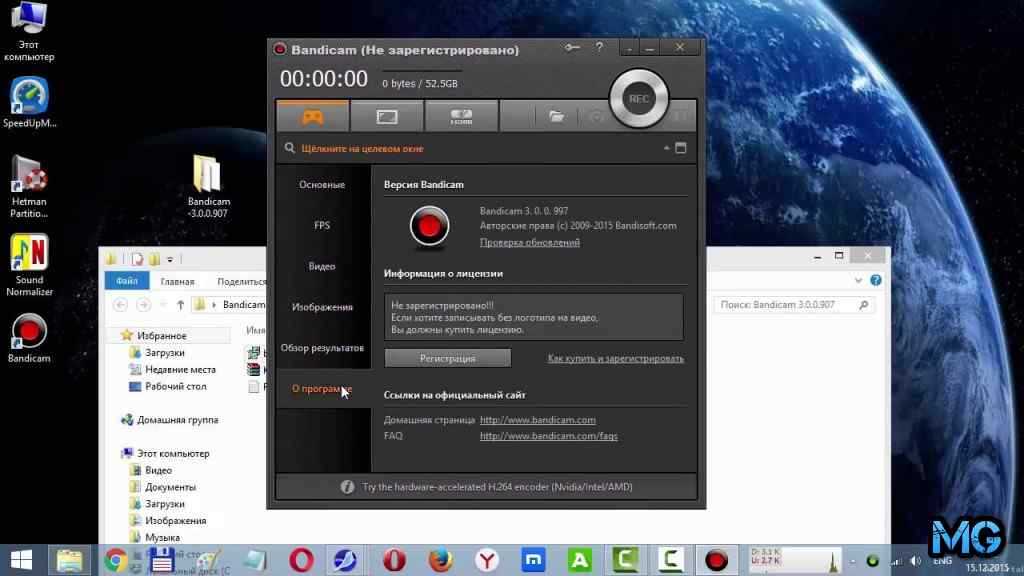
Шаг 5: Если вы решили пригласить гостей и продолжить настройку своей студии, нажмите «Создать шоу» , а затем «Перейти в студию» в правом верхнем углу, когда будете готовы начать запись.
Шаг 6: В зеленой комнате вашей студии введите свое имя в поле «Хост» и выберите оборудование, на котором вы записываете. Когда будете готовы, нажмите кнопку «Присоединиться к Studio» 9.Кнопка 1044.
Шаг 5: Когда вы будете готовы к работе, нажмите красную кнопку «Начать запись» в нижней части экрана.
Шаг 6: Чтобы записать свой экран или потоковое видео в Интернете, нажмите кнопку « Поделиться» .
Вы можете записать весь экран рабочего стола, окно или браузер Chrome. Выберите источник в зависимости от того, где находится видео, которое вы хотите записать, а затем нажмите «Поделиться» .
Шаг 7: Остановите запись и демонстрацию экрана, когда закончите.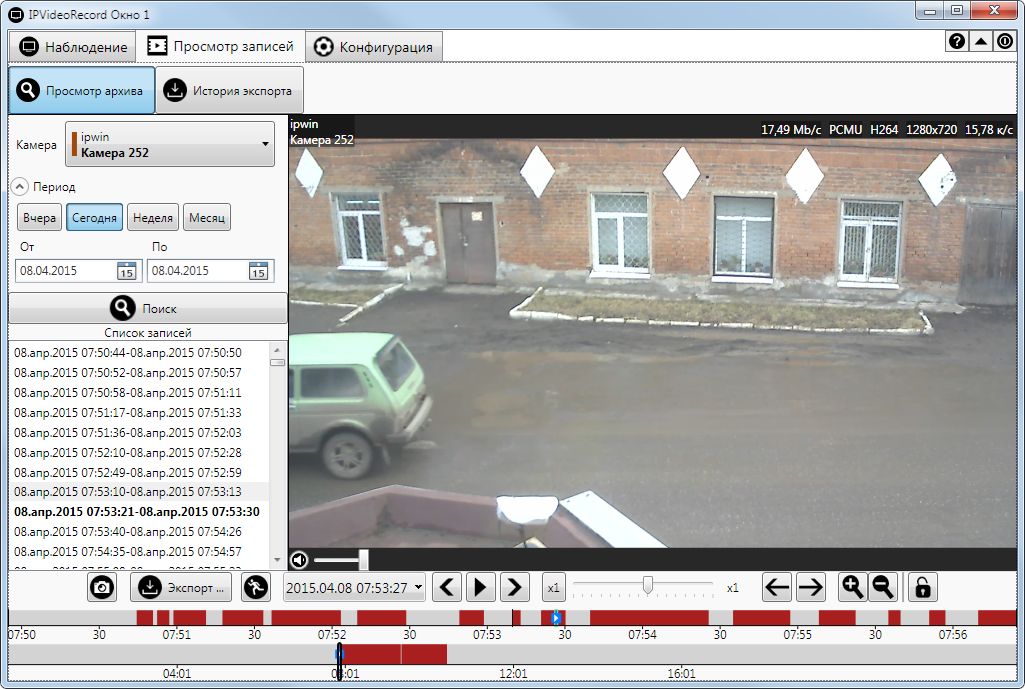 Подождите, пока ваши файлы будут загружены, а затем вы можете нажать «Просмотреть записи» и выбрать либо загрузку ваших треков в том виде, в котором они есть, либо их редактирование с помощью текстового редактора Riverside. С помощью редактора Riverside создать профессиональное видео так же просто, как отредактировать стенограмму. Любой текст, который вы удаляете в расшифровке своей записи, автоматически удаляет соответствующие аудио и видео.
Подождите, пока ваши файлы будут загружены, а затем вы можете нажать «Просмотреть записи» и выбрать либо загрузку ваших треков в том виде, в котором они есть, либо их редактирование с помощью текстового редактора Riverside. С помощью редактора Riverside создать профессиональное видео так же просто, как отредактировать стенограмму. Любой текст, который вы удаляете в расшифровке своей записи, автоматически удаляет соответствующие аудио и видео.
Начать запись с Riverside
Простая удаленная запись высококачественных подкастов и видео
Начало работы
Как записать видео онлайн с помощью устройства Apple или AndroidВместо этого хотите записывать онлайн-видео на телефон? Вы можете выполнить общие шаги, которые мы описали выше. Вкратце:
Какое программное обеспечение следует использовать? Мы наметили несколько отличных вариантов для iOS и Android.
Запиши!
Запиши это! Это приложение для записи экрана с самым высоким рейтингом в Apple App Store с 4,6 звездами — идеально подходит для записи учебных пособий, демонстрационных видео и других обучающих демонстраций.
Функции, которые нам нравятся:
Mobizen
Mobizen Mobizen — это ответ, если вы пытаетесь понять, как бесплатно записывать потоковое онлайн-видео. Использование этого видеомагнитофона ничего не стоит, но вам придется просматривать рекламу каждый раз, когда вы хотите записать видео онлайн. Хотя это немного разрушительно, если у вас нет денег, чтобы заплатить за программное обеспечение для записи видео, выберите Mobizen.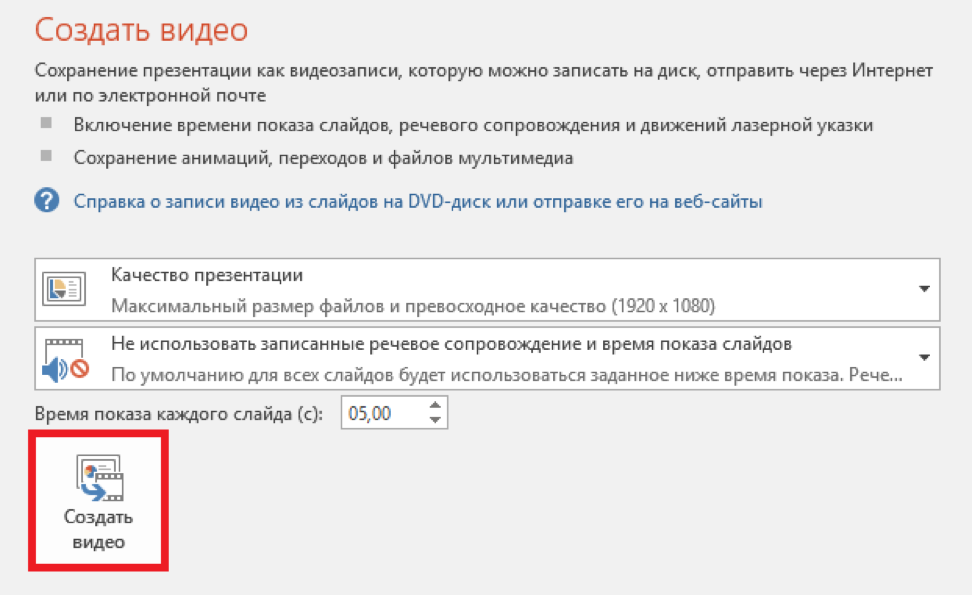 9
9
 Выбрать формат записи файла, качество.
Выбрать формат записи файла, качество.


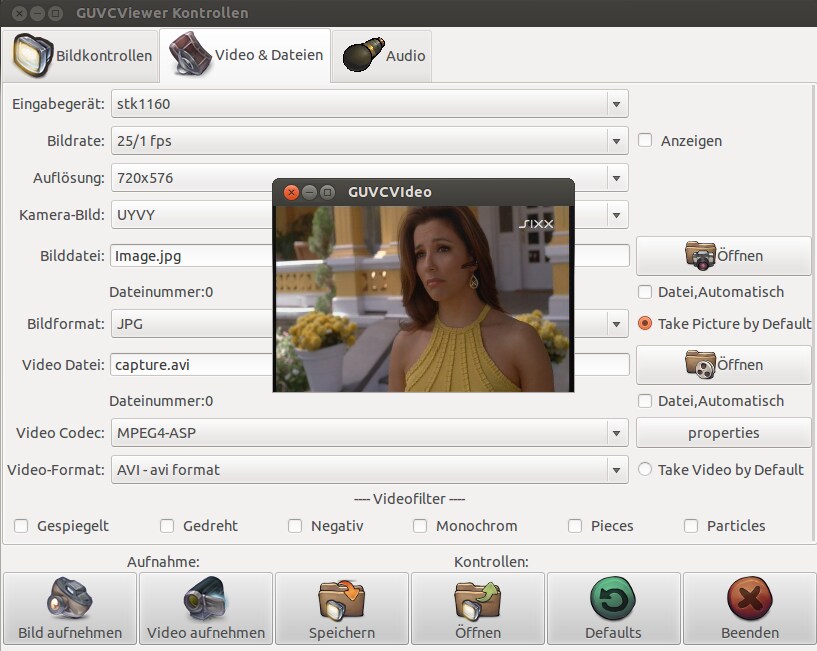 Если да, то знаете ли вы, как записывать потоковое видео на свое устройство?
Если да, то знаете ли вы, как записывать потоковое видео на свое устройство?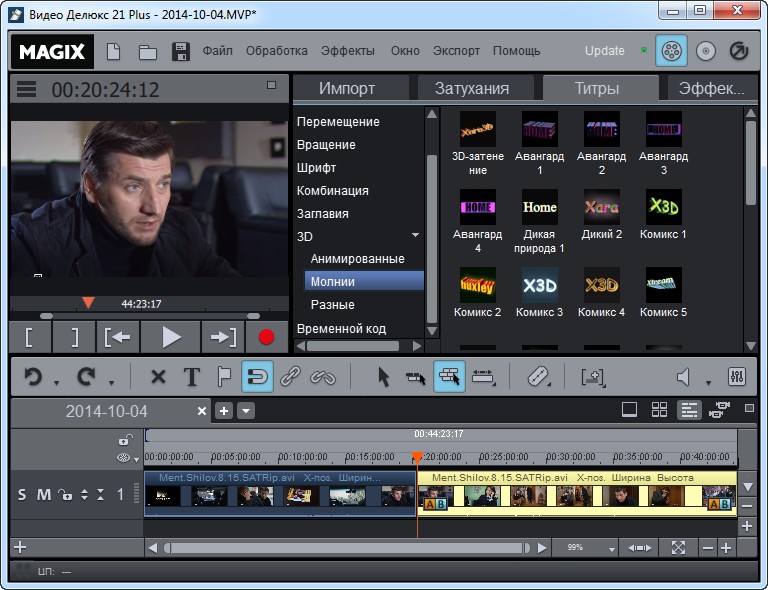 Но самая крутая функция — добавление реакции на видеокамеру. Вы можете настроить форму, размер и положение реакции и встроить ее в видео. Это отличный способ поделиться своими реакциями на трансляцию.
Но самая крутая функция — добавление реакции на видеокамеру. Вы можете настроить форму, размер и положение реакции и встроить ее в видео. Это отличный способ поделиться своими реакциями на трансляцию.
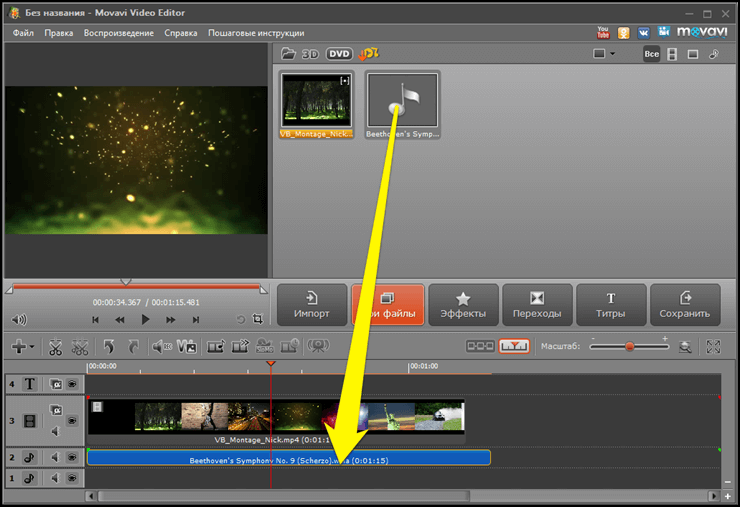
 С другой стороны, если вы записываете онлайн-контент для вставки в видеопроект, вам, скорее всего, захочется его отредактировать.
С другой стороны, если вы записываете онлайн-контент для вставки в видеопроект, вам, скорее всего, захочется его отредактировать. Программное обеспечение Riverside использует ИИ для оптимизации процесса редактирования, поэтому вы можете получить видео, готовое к публикации, за считанные минуты, а не часы.
Программное обеспечение Riverside использует ИИ для оптимизации процесса редактирования, поэтому вы можете получить видео, готовое к публикации, за считанные минуты, а не часы.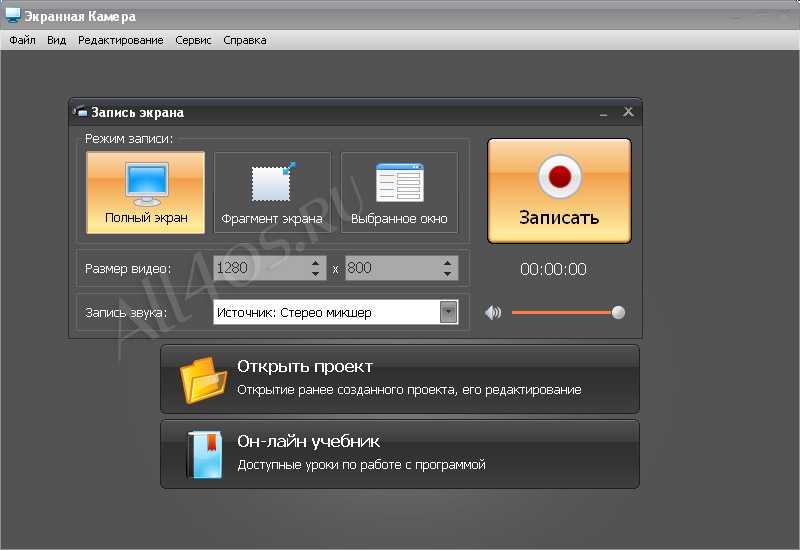



 Ознакомьтесь со спецификациями любого программного обеспечения для записи, чтобы узнать о возможностях качества записи видео и дополнительных функциях программы.
Ознакомьтесь со спецификациями любого программного обеспечения для записи, чтобы узнать о возможностях качества записи видео и дополнительных функциях программы.
Ваш комментарий будет первым